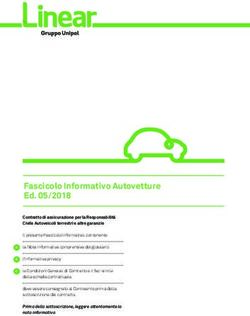LOCAZIONI WEB Guida operativa
←
→
Trascrizione del contenuto della pagina
Se il tuo browser non visualizza correttamente la pagina, ti preghiamo di leggere il contenuto della pagina quaggiù
INDICE
1. PREMESSA .................................................................................................................................3
2. MODALITÀ DI UTILIZZO DEL PROGRAMMA....................................................................4
3. FUNZIONALITÀ OPERATIVE.................................................................................................6
a) Compilazione di un nuovo contratto........................................................................................7
1. Locatore ...............................................................................................................................7
2. Conduttore............................................................................................................................8
3. Immobile ..............................................................................................................................8
4. Termini contrattuali..............................................................................................................8
5. Visualizzazione ....................................................................................................................8
6. Imposte.................................................................................................................................8
b) Aggiornamento, Stampa e Cancellazione di un contratto........................................................9
c) Registrazione di un contratto ...................................................................................................9
21. PREMESSA
L’applicazione Locazioni Web consente la compilazione, la stampa e la registrazione dei contratti
di locazione via internet.
Al momento questo strumento è riservato ai contribuenti che registrano contratti per proprio conto,
prossimamente il suo utilizzo sarà esteso anche agli intermediari abilitai ai servizi telematici
dell’Agenzia (professionisti tributari, agenzie immobiliari, geometri, ecc.).
L’applicazione prevede sempre l’allegazione del testo del contratto. Non è applicabile, quindi, la
registrazione in deroga (senza allegazione del testo) prevista in via eccezionale dai Provvedimenti
del Direttore dell’Agenzia delle entrate in relazione ai contratti di cui all’art. 35, comma 10 –
quinquies, del decreto-legge n. 223 del 2006 e ai contratti di cui all’art. 82, commi 14 e 15 del
decreto legge 25 giugno 2008, n. 112, convertito nella legge 6 agosto 2008, n. 133. Tale
registrazione in deroga, ove ancora ricorrano i presupposti normativamente previsti, può essere
eseguita mediante software proprietario o con il pacchetto Contratti di locazione disponibile sul sito
web dell’Agenzia delle entrate.
32. MODALITÀ DI UTILIZZO DEL PROGRAMMA
Vengono illustrate di seguito le modalità operative di utilizzo del prodotto.
E’ possibile utilizzare sia il mouse che la tastiera per selezionare le funzionalità previste e per lo
spostamento tra i campi presenti nei pannelli.
Messaggi
L’applicazione, durante l’utilizzo delle funzioni che verranno successivamente descritte, prevede la
visualizzazione di tre distinte tipologie di messaggi:
• Messaggi di Errore
Tali messaggi sono caratterizzati dal simbolo ‘X’ seguito dal nome del campo su cui è stato
riscontrato l’errore e dalla descrizione dell’errore. Il nome del campo, se selezionato,
consente lo spostamento del cursore sul campo errato.
4• Messaggi di Conferma
Tali messaggi sono caratterizzati dal simbolo (i) e confermano l’esito positivo
dell’operazione (ad es. salvataggio dei dati relativi ad un pannello).
• Segnalazioni sulla compilazione del contratto
Tali segnalazioni sono posizionate nella testata di ciascun pannello e costituiscono una guida
per l’utente riguardo lo stato di avanzamento della compilazione del contratto e le azioni che
devono essere eseguite per procedere alla successiva fase di registrazione.
53. FUNZIONALITÀ OPERATIVE
Le funzioni disponibili sono:
a) Compilazione di un nuovo contratto
b) Aggiornamento, Stampa e Cancellazione di un contratto
c) Registrazione del contratto ed inoltro della richiesta di pagamento delle relative imposte
6a) Compilazione di un nuovo contratto
Per compilare un nuovo contratto è necessario selezionare la tipologia di contratto tra quelle
proposte ed assegnare al contratto un Identificativo a scelta dell’utente.
Selezionando il tasto “Nuovo contratto” l’applicazione propone in sequenza i seguenti pannelli:
1. Locatore
2. Conduttore
3. Immobile
4. Dati contrattuali
5. Visualizzazione
6. Imposte
Si fa presente che, in ciascun pannello, i campi da compilare obbligatoriamente sono contrassegnati
da un asterisco (*).
1. Locatore
Il pannello consente l’inserimento dei dati anagrafici e di residenza del locatore. La selezione del
tasto “Conferma” determina il salvataggio dei dati inseriti, dopo la verifica della loro congruità da
7parte dell’applicazione. A questo punto è possibile inserire un altro locatore oppure passare al
successivo pannello per l’inserimento dei dati relativi al conduttore.
2. Conduttore
Il pannello consente l’inserimento dei dati anagrafici e di residenza del conduttore. La selezione del
tasto “Conferma” determina il salvataggio dei dati inseriti, dopo la verifica della loro congruità da
parte dell’applicazione. A questo punto è possibile inserire un altro conduttore oppure passare al
successivo pannello per l’inserimento dei dati relativi all’immobile.
3. Immobile
Il pannello consente l’inserimento dei dati relativi all’immobile oggetto di locazione (indirizzo, dati
catastali, altri dati). La selezione del tasto “Conferma” determina il salvataggio dei dati inseriti,
dopo la verifica della loro congruità da parte dell’applicazione. A questo punto è possibile passare
al successivo pannello per l’inserimento dei dati relativi ai termini contrattuali.
4. Termini contrattuali
Il pannello consente l’inserimento dei dati relativi al contratto di locazione, ossia l’oggetto della
locazione, la data di inizio e fine locazione, l’importo del canone, il tipo di pagamento, ecc. La
selezione del tasto “Conferma” determina il salvataggio dei dati inseriti, dopo la verifica della loro
congruità da parte dell’applicazione. A questo punto è possibile passare al successivo pannello per
la visualizzazione del contratto.
5. Visualizzazione
Il pannello consente la visualizzazione del contratto sulla base del modulo standard previsto per la
specifica tipologia di contratto selezionata. Alcuni paragrafi del contratto, distinguibili ….., sono
modificabili da parte dell’utente per consentire l’inserimento di ulteriori informazioni. La selezione
del tasto “Conferma” determina il salvataggio dei dati. A questo punto è possibile passare al
successivo pannello per la determinazione delle imposte.
6. Imposte
Il pannello presenta l’ammontare dell’imposta di registro, determinata sulla base dei dati inseriti nei
pannelli precedenti. L’imposta di bollo è pre-impostata per un esemplare di contratto da registrare,
di conseguenza l’utente deve eventualmente modificare il campo relativo alle copie del contratto.
L’utilizzo del tasto “Conferma” comporta il l’eventuale ricalcolo degli importi e il salvataggio dei
dati. A questo punto è possibile procedere alla registrazione del contratto oppure alla compilazione
di un nuovo contratto.
8b) Aggiornamento, Stampa e Cancellazione di un contratto
Le operazioni che possono essere effettuate su un contratto già compilato e correttamente salvato
sono:
1. Apri
2. Stampa
3. Elimina
1. Apri
Selezionando l’identificativo di un contratto salvato in precedenza ed il tasto “Apri” è possibile
visualizzare ed eventualmente modificare i dati precedentemente inseriti.
2. Stampa
Selezionando l’identificativo di un contratto salvato in precedenza ed il tasto “Stampa” è possibile
stampare il contratto. La funzione si attiva solo se è stata completata la compilazione del contratto
mediante la conferma del pannello relativo alle imposte.
3. Cancella
Selezionando l’identificativo di un contratto salvato in precedenza ed il tasto “Cancella” è possibile
cancellare tutti i dati relativi ad un contratto.
c) Registrazione di un contratto
La funzione consente la registrazione di uno o più contratti ed il contestuale inoltro della richiesta
di pagamento delle relative imposte.
9L’applicazione propone la lista dei soli contratti che possono essere registrati (ossia quelli per i
quali l’applicazione ha già determinato le imposte dovute), e la visualizzazione dell’imposta totale
da versare.
Dopo aver selezionato i contratti per i quali si intende procedere con la registrazione l’applicazione
richiede l’indicazione dei seguenti dati:
• codice fiscale dell’intestatario del conto corrente bancario o postale, sul quale
l’utente richiede l’addebito delle imposte dovute (la banca deve aver aderito
all’apposita convenzione con l’Agenzia delle entrate per i pagamenti F24). Tale
intestatario deve essere una delle parti contraenti oppure l’intermediario che richiede
la registrazione del contratto;
• codice dell’ufficio dell’Agenzia delle Entrate presso il quale si registra il contratto;
• coordinate bancarie del conto corrente sul quale effettuare il prelievo;
• codice PIN dell’utente.
La conferma delle informazioni determina la registrazione del contratto e l’inoltro della richiesta di
pagamento.
Il pagamento delle imposte di registro, bollo, eventuali interessi e sanzioni dovute per la
registrazione telematica e per tutti gli adempimenti ad essa connessi avviene tramite prelievo
disposto dall'Amministrazione Finanziaria a debito del conto corrente con data valuta coincidente
con la data di registrazione.
La registrazione si considera effettuata nel giorno in cui i dati trasmessi pervengono correttamente
all’Agenzia delle Entrate: quest’ultima attesta l’avvenuta registrazione di ogni singolo contratto
mediante una ricevuta nella quale sono indicati, oltre ai dati trasmessi dall’utente o
dall’intermediario, la data e gli estremi di registrazione.
Tale attestazione avviene viene resa sempre per via telematica mediante una ricevuta consultabile
nella sezione “Ricevute” del sito http://telematici.agenziaentrate.gov.it.
Con ulteriore ricevuta, disponibile nella predetta sezione, viene comunicato al contribuente l’esito
dell’addebito eseguito dalla banca in relazione alle imposte di registro, di bollo e degli eventuali
interessi e sanzioni versati telematicamente,
10Puoi anche leggere